Научите детаљне кораке за извоз Виндовс евиденције
- Виндовс Евент Виевер евидентира све догађаје на вашем систему.
- Можете научити како можете лако да извезете датотеку евиденције на рачунар користећи кораке наведене у овом водичу.

ИксИНСТАЛИРАЈТЕ КЛИКОМ НА ДАТОТЕКУ ЗА ПРЕУЗИМАЊЕ
- Преузмите Фортецт и инсталирајте га на вашем рачунару.
- Покрените процес скенирања алата да потражите оштећене датотеке које су извор вашег проблема.
- Кликните десним тастером миша на Започните поправку како би алат могао да покрене алгоритам фиксирања.
- Фортецт је преузео 0 читаоци овог месеца.
Ако сте напредни корисник Виндовс-а и желите да знате све детаље о разним догађајима, укључујући активност пријављивања и одјаве са налога, информације о систему, упозорења итд., онда морате да погледате
Мицрософт Виндовс прегледник догађаја трупаца.У овом водичу ћемо вам објаснити све кораке који су вам потребни да бисте разумели како можете да направите резервну копију Виндовс евиденције догађаја и извезете Виндовс евиденцију догађаја на рачунар. Хајде да погледамо водич.
- Шта је Мицрософт Виндовс Евент Виевер?
- Како да отворим Виндовс прегледач догађаја?
- Како да извезем или направим резервну копију Виндовс евиденције догађаја?
- 1. Извезите евиденцију у ЦСВ датотеку
- 2. Извези као ЕВТКС
- Како могу да отворим ЦСВ датотеку у МС Екцел-у и сортирам догађаје по ИД-у?
Шта је Мицрософт Виндовс Евент Виевер?
Помоћу Мицрософт Виндовс прегледача догађаја можете да видите евиденцију свих апликација и системских порука. Ове поруке ће укључивати информације о грешци, упозорења, информације за пријаву/одјаву са налога итд.
Имајте на уму да ће се чак и евиденција која савршено ради такође појавити у Виндовс прегледнику догађаја. То је административни алат који вам даје све информације о томе шта се дешава унутар вашег рачунара.
Како да отворим Виндовс прегледач догађаја?
- притисните Победити тастер за отварање Почетак мени.
- Тип Евент Виевер и отворите одговарајући резултат.

Такође можете отворити Евент Виевер тако што ћете кликнути десним тастером миша на Виндовс дугме и изаберите га из контекстног менија или куцањем евентввр.мсц у а Трцати конзолу и притисните Ентер.
Ово ради на свим најновијим и претходним верзијама Виндовс ОС-а. Дозволите нам да сада научимо како можете да извршите функције резервног копирања и извоза Виндовс Евент Виевер-а у сегменту испод.
Како да извезем или направим резервну копију Виндовс евиденције догађаја?
1. Извезите евиденцију у ЦСВ датотеку
- притисните Победити тастер за отварање Почетак мени.
- Тип Евент Виевер и отворите одговарајући резултат.

- Проширите Виндовс евиденције одељак.

- Изаберите тип дневника који желите да извезете.
- На десној страни дневника који желите да извезете, изаберите Сачувај све догађаје као… опција.

- У Сачувај као тип падајући избор ЦСВ (вредност одвојена зарезима) (*ЦСВ).
- У Назив документа унесите назив датотеке и сачувајте је на жељеној локацији.
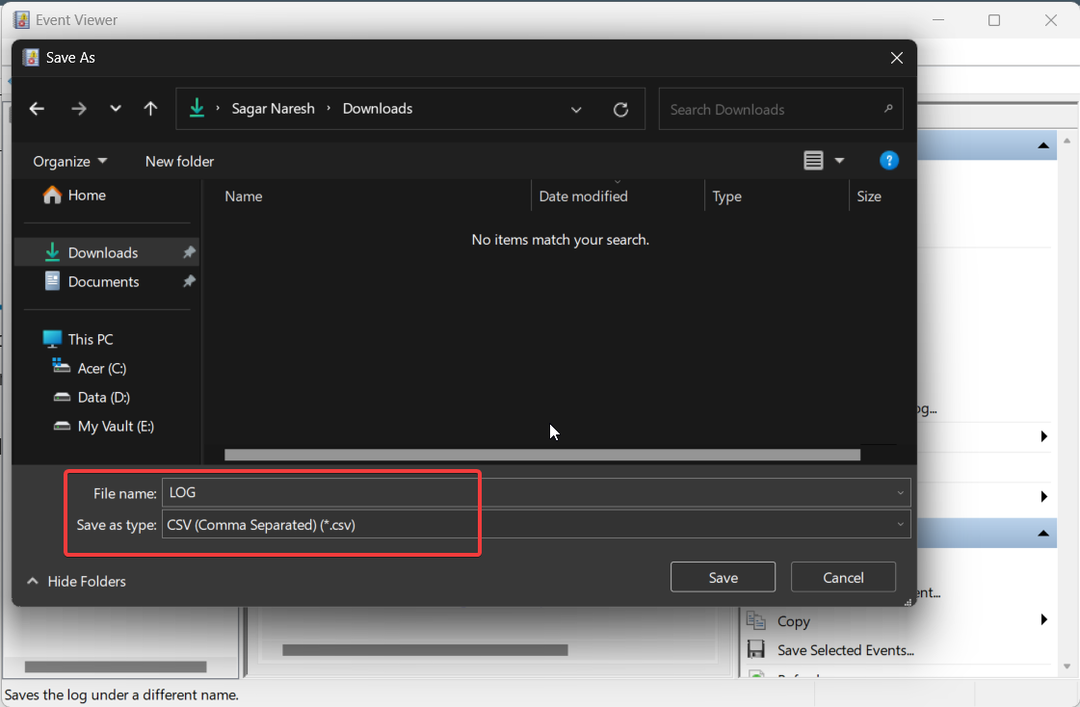
- Погоди сачувати дугме.
Стручни савет:
СПОНЗОРИСАНИ
Неке проблеме са рачунаром је тешко решити, посебно када су у питању недостајуће или оштећене системске датотеке и спремишта вашег Виндовс-а.
Обавезно користите наменски алат, као што је Фортецт, који ће скенирати и заменити ваше покварене датотеке њиховим свежим верзијама из свог спремишта.
Можете да отворите ову ЦСВ датотеку помоћу програма Мицрософт Екцел, а затим да решите проблеме на основу информација које сте добили од Виндовс прегледача догађаја.
2. Извези као ЕВТКС
- притисните Победити тастер за отварање Почетак мени.
- Тип Евент Виевер и отворите одговарајући резултат.

- Проширите Виндовс евиденције одељак.

- Изаберите тип дневника који желите да извезете.
- На десној страни дневника који желите да извезете, изаберите Сачувај све догађаје као… опција.

- У Сачувај као тип падајући избор Датотеке догађаја (*.евтк).
- У Назив документа унесите назив датотеке и сачувајте је на жељеној локацији.

- Погоди сачувати дугме.
Када извршите горенаведене кораке, направиће резервну копију датотеке евиденције Виндовс прегледача догађаја у .евтк формату и такође креирати фасциклу под називом ЛоцалеМетаДата на одредишту где сте сачували датотеку евиденције.
Како могу да отворим ЦСВ датотеку у МС Екцел-у и сортирам догађаје по ИД-у?
- Покрените Мицрософт Екцел.
- Отворите ЦСВ датотеку на њој.
- Изабери Раздвојено на првој страници чаробњака за увоз текста.

- Погоди Следећи дугме.
- Изаберите Зарез и поништите избор Таб под Делимитерс опцију и кликните У реду.

- Под Подаци о колони избор оквира за формат Генерал и изаберите Заврши да бисте видели пријаву програма Виндовс Евент Виевер у МС Екцел-у.

- Кликните на ИД догађаја колону да бисте истакли читаве ИД-ове догађаја.

- Хит Подаци из опција менија.
- Изаберите Врста од Подаци картицу менија и изаберите Проширите избор у одзивнику који се појави и кликните на Врста.
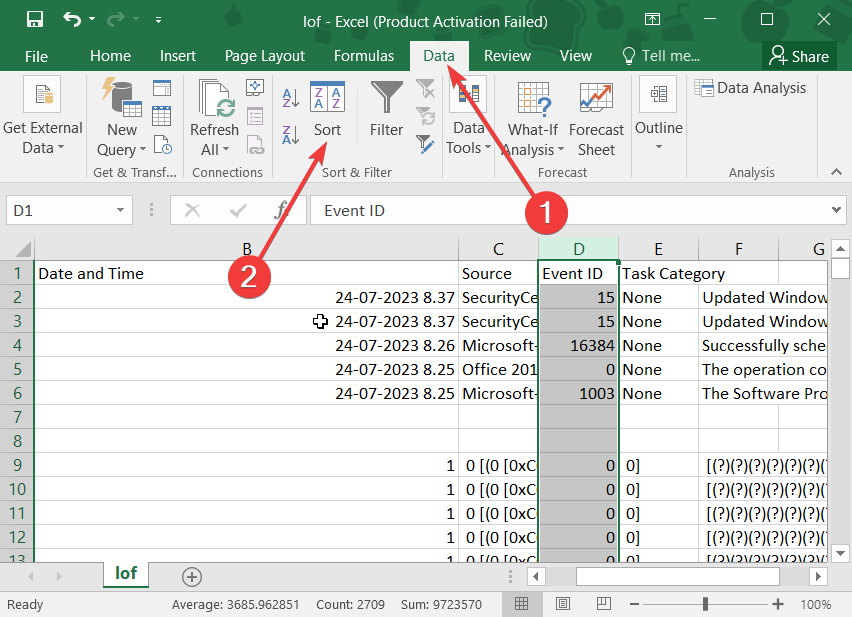
- У Сортирај по падајући мени, изаберите ИД догађаја и наведите редослед сортирања који је доступан у падајућем менију Ордер и кликните У реду.

Пратећи горе наведене кораке, лако можете направити резервну копију и прегледати датотеку евиденције Виндовс Евент Виевер-а сортирану редослед ИД-ова догађаја. Ово ће вам помоћи да пронађете проблем који желите да решите брже.
То је то од нас у овом водичу. Имамо водич који наводи неке од најбоље Виндовс алатке за преглед евиденције догађаја као и детаљне кораке о томе како их можете користити.
Неколико корисника је питало шта је ИД догађаја 4656: Захтевана је ручица за објекат грешку и како је поправљају. О томе можете сазнати у нашем наменском водичу.
Штавише, можете погледати и решења за брзо решавање ИД догађаја 4103. За више информација о ИД догађаја 800, предлажемо да примените исправке наведене у нашем водичу да бисте то решили на свом крају.
Слободно оставите коментар испод и обавестите нас да ли сте разумели без икаквих проблема у вези са начином резервне копије догађаја Виндовс евиденције на вашем рачунару.
И даље имате проблема?
СПОНЗОРИСАНИ
Ако горњи предлози нису решили ваш проблем, ваш рачунар може имати озбиљније проблеме са Виндовс-ом. Предлажемо да изаберете решење све у једном, као што је Фортецт да ефикасно решите проблеме. Након инсталације, само кликните на Погледај и поправи дугме, а затим притисните Започните поправку.


![Како онемогућити Виндовс дневник догађаја [једноставни кораци]](/f/fc91c804e58a5b90848f2a3b9390b432.png?width=300&height=460)